opravit iPhone / iPad / iPod z režimu DFU, režimu obnovy, loga Apple, režimu sluchátek atd. do normálního stavu bez ztráty dat.
Profesionální způsoby, jak opravit obrazovku iPadu, která se nezapne
 Aktualizováno dne Někdo Liam / 13. července 2023 15:30
Aktualizováno dne Někdo Liam / 13. července 2023 15:30Pozdravy! Potřebuji pomoc a doufám, že mi někdo půjčí ucho. Včera si bráška hrál s mým iPadem a když mi ho v noci vrátil, už jsem ho nemohla zapnout. Zajímalo by mě, co se mohlo stát, že to takhle dopadlo. Řekněte mi prosím, proč se obrazovka mého iPadu nezapne a jak to mohu opravit. Ocením vaše návrhy. Dík!
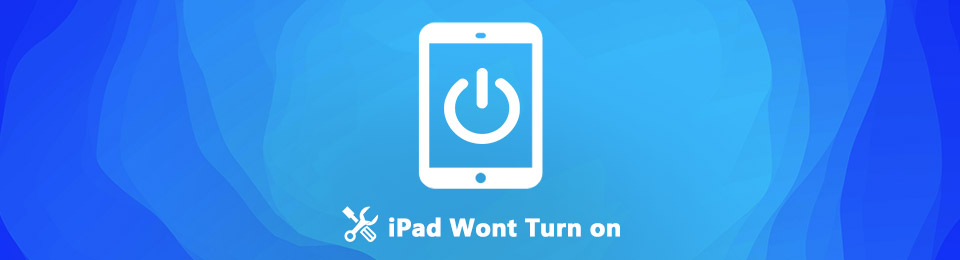
Čelit problému na zařízení je častým problémem, se kterým se lidé někdy setkávají. Nezáleží na tom, zda vlastníte iPad, tablet Android nebo jiné mobilní zařízení. Určitě alespoň jednou zažijete potíže s vaším gadgetem. Mnoho uživatelů iPadu si například občas stěžuje, že jejich zařízení iPad nelze zapnout. Je to typický problém, takže se nebojte; K vyřešení tohoto problému je vytvořeno mnoho nástrojů, vestavěných funkcí a metod.
To znamená, že musíte vědět, že k tomuto problému mohly vést různé situace. A věřte nám, když říkáme, že jsme vám pomohli; jak jsme uvedli v tomto článku, pravděpodobné příčiny vašeho iPadu, který nelze zapnout. A následující jsou nejúčinnější techniky, které jsme na webu našli, jak opravit potíže, které máte na svém iPadu. V každé metodě jsou také jednoduché pokyny, které usnadňují zpracování a pochopení profesionálních oprav.

Seznam příruček
Část 1. Proč se iPad nezapne
Pokud prozkoumáte faktory, které mohou způsobovat, že se váš iPad nezapne, jednou z prvních věcí, kterých si můžete všimnout, jsou fyzické detaily zařízení. A z toho je primární viník, kterého si pravděpodobně můžete myslet, poškození hardwaru. Znamená to, že hmotná část vašeho iPadu, jako je nabíjecí port, může být rozbitá, takže se zařízení nemůže nabíjet a zapnout. Můžete také pozorovat jeho další části a zjistit, zda není něco v pořádku.
Na druhou stranu mohou být důvodem této záležitosti i softwarové problémy. Váš iPadOS může být zastaralý, takže již nemůže správně zpracovávat činnosti, které na zařízení děláte. Přirozeně to způsobuje poruchy a může vést k tomu, že se vaše zařízení nezapne. Další možnou příčinou je systémový problém. Někdy zařízení narazí na selhání, závady a další problémy v systému, což vede k potížím s používáním iPadu.
Dalším typickým důvodem, proč se iPad nemůže zapnout, jsou problémy s baterií. Možná je baterie vašeho iPadu pouze vybitá, ale vy jste si toho nevšimli, takže jste si okamžitě mysleli, že se zařízením není něco v pořádku. Pokud je to váš případ, podívejte se na část 2 a metodu 1 níže.
FoneLab umožňuje opravit iPhone / iPad / iPod z režimu DFU, režimu obnovy, loga Apple, režimu sluchátek atd. Do normálního stavu bez ztráty dat.
- Opravte problémy se systémem iOS.
- Extrahujte data z deaktivovaných zařízení iOS bez ztráty dat.
- Je bezpečný a snadno použitelný.
Část 2. Jak opravit iPad se nezapne
Nyní již jistě rozumíte možným problémům, které se na vašem iPadu vyskytují, a jste připraveni opravit cokoliv, co vám brání v zapnutí zařízení. Proto můžete vyzkoušet následující techniky k opravě problémů s iPadem.
Metoda 1. Nabijte iPad
Nejprve zjistěte, zda vaše zařízení má problém. Zapojte iPad do kompatibilní nabíječky. Nechte jej několik minut, abyste zjistili, zda se baterie nabíjí, a jakmile se tak stane, můžete jej konečně zapnout. Ale když to nepůjde, tak to ještě nevzdávej. Tentokrát vyměňte nabíječku, kabel nebo adaptér, protože může být poškozeno jedno z příslušenství, nikoli iPad. A pokud se zařízení ani poté nezapne, přejděte k následujícím metodám.
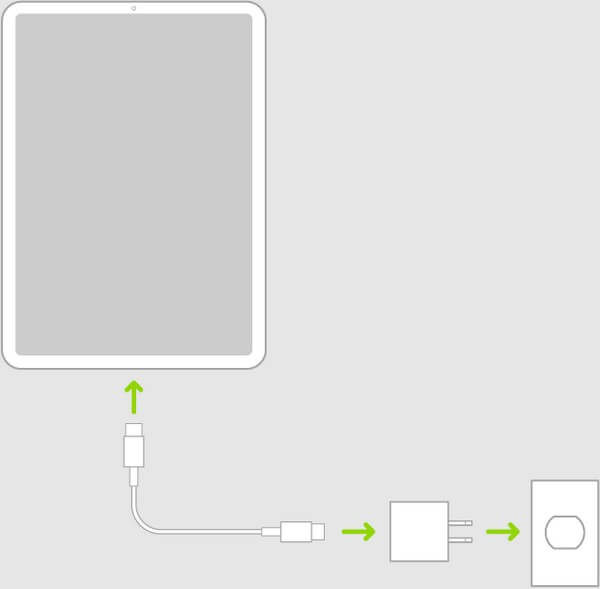
Metoda 2. Resetujte iPad pomocí iCloudu
Jakmile zjistíte, že je poškozen váš iPad, nikoli vaše nabíječka, je čas zdokonalit proces opravy. Resetování iPadu je jednou z nejúčinnějších strategií pro opravu zařízení a lze jej provést na webu iCloud. Přístupem k funkci Najít na iCloudu můžete iPad rychle vymazat, čímž se zařízení automaticky resetuje na výchozí hodnoty. Poté vše smaže a vrátí to, jak to bylo při prvním použití.
Vezměte v úvahu jednoduché pokyny níže, abyste opravili, že se váš iPad mini nezapne obnovením na iCloud:
Krok 1Nasměrujte svůj prohlížeč na icloud.com a zadejte své přihlašovací údaje pro přístup k účtu iCloud propojenému s vaším iPadem. Po přihlášení pokračujte na Najít My vlastnost.
Krok 2Najděte a vyberte svůj iPad, který se nezapne, v seznamu Zařízení. Jakmile se zobrazí informace o vašem iPadu, vyberte Smazat iPad možnost úspěšného resetování zařízení.
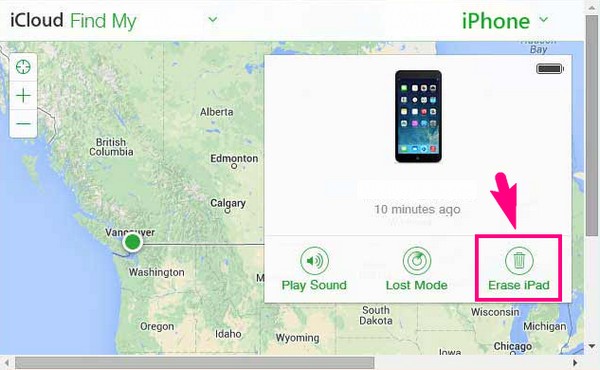
Metoda 3. Režim zotavení
Primární funkcí, kterou Apple vytvořil pro řešení problémů se zařízením, je režim obnovení. Byl vyvinut k obnově, aktualizaci a odstraňování problémů na zařízeních iOS, což vám umožňuje opravit váš iPad, který se nezapne. Mezitím tato metoda vyžaduje iTunes nebo Finder na vašem počítači, protože proces opravy bude probíhat v programu. iTunes použijete, pokud nastavíte režim obnovení ve starší verzi macOS nebo Windows. A Finder použijete, pokud vstoupíte do režimu pomocí novější verze macOS.
Věnujte pozornost níže uvedeným pokynům, jak opravit, že se váš iPad Air nezapne v režimu obnovení:
Krok 1Připojte svůj iPad pomocí lightning kabelu k počítači a poté spusťte iTunes nebo Finder. Poté stisknutím správných tlačítek přejděte do režimu obnovení.
iPad s tlačítkem Home: Podržte prsty na Domů a Power kláves současně, dokud se neobjeví rozhraní režimu obnovy.
iPad bez tlačítka Domů: Stiskněte Zvýšit hlasitost rychle, následované Snížit hlasitost a poté podržte Power dokud nevstoupíte na obrazovku režimu obnovení.
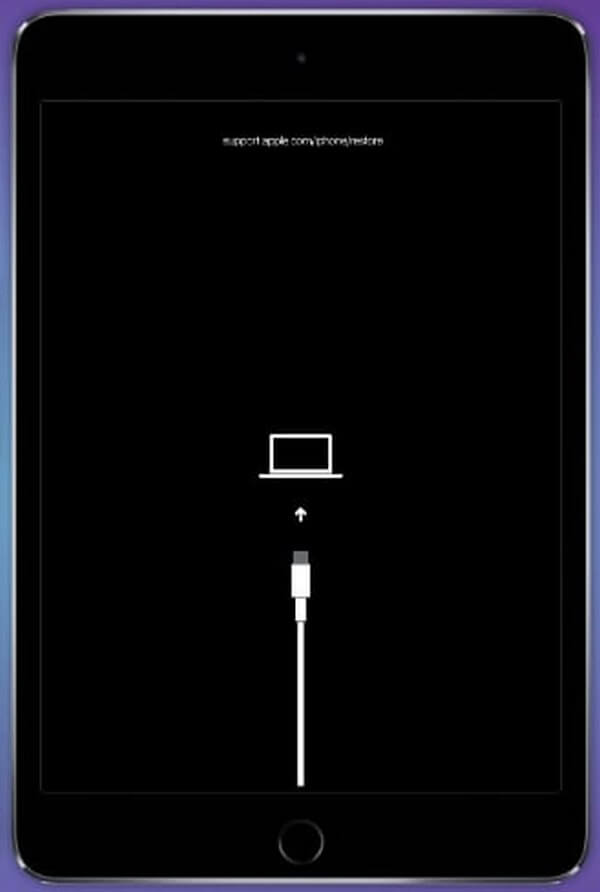
Krok 2Na obrazovce Finder nebo iTunes se automaticky zobrazí zpráva. Přečtěte si jej pozorně a vyberte příslušnou možnost k vyřešení problému s iPadem.
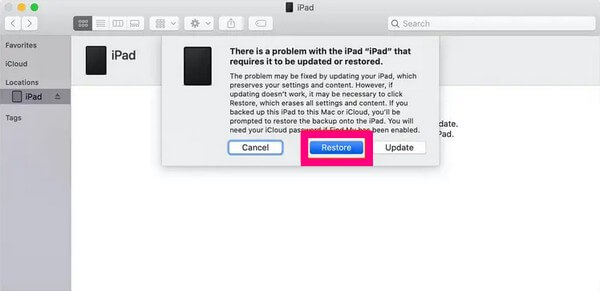
Důležitá poznámka: Tato a předchozí metoda vyžaduje smazání vašich dat, takže před provedením kroků na iPadu musíte pečlivě zvážit důsledky.
Metoda 4. FoneLab iOS System Recovery
Pokud nechcete, aby byla vaše data odstraněna, stále máte Obnovení systému FoneLab iOS v tomto článku. Tento nástroj má za cíl opravit několik problémů na zařízeních iOS: iPad, iPod Touch a iPhone profesionálně. Ale nebojte se; může být co nejúčinnější, ale jeho uživatelsky orientované rozhraní udrží proces pohodlný. Nemusíte se učit ani získávat pokročilé a komplexní znalosti, protože tento program je vyvinut, ať už pro zkušené nebo začínající uživatele.
FoneLab umožňuje opravit iPhone / iPad / iPod z režimu DFU, režimu obnovy, loga Apple, režimu sluchátek atd. Do normálního stavu bez ztráty dat.
- Opravte problémy se systémem iOS.
- Extrahujte data z deaktivovaných zařízení iOS bez ztráty dat.
- Je bezpečný a snadno použitelný.
Podívejte se na uživatelsky orientované pokyny níže, jak opravit, že se můj iPad mini nezapne Obnovení systému FoneLab iOS:
Krok 1Navštivte webovou stránku FoneLab iOS System Recovery a naskenujte její obsah, abyste viděli Stažení zdarma knoflík. Tlačítko s logem Windows bude zobrazeno ve výchozím nastavení, takže na něj klikněte, pokud váš počítač používá systém Windows. Mezitím musíte nejprve vybrat možnost Přejít na verzi pro Mac, abyste viděli verzi s logem Apple, pokud používáte macOS. Po uložení instalačního souboru spravujte oprávnění a spusťte nástroj v počítači.
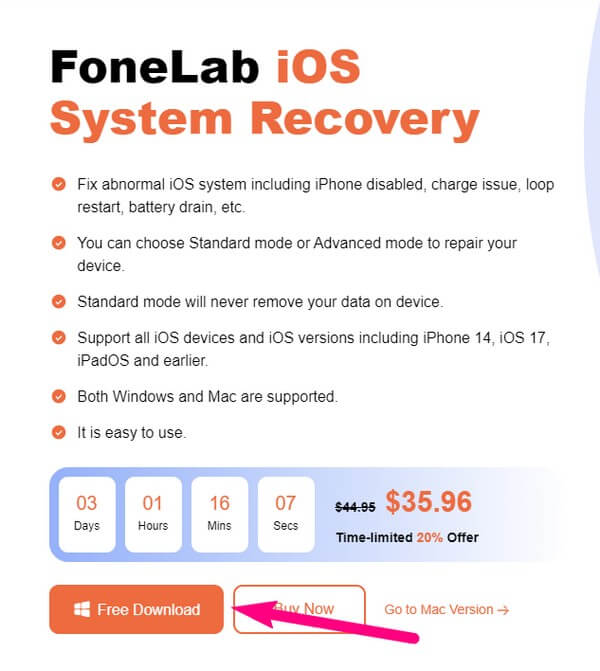
Krok 2Přímo na Nástroj pro obnovu systému iOS pole v pravém horním rohu hlavního rozhraní. Je to funkce určená pro profesionální řešení problémů se systémem iOS. Později můžete v případě potřeby použít další funkce pro obnovu dat, zálohování a obnovu a přenos WhatsApp. Ale prozatím budou seznamy problémů se systémem iOS na následujícím rozhraní, které zahrnuje zařízení, které nezapne potíže. Poté pokračujte kliknutím na Start vpravo dole.

Krok 3Podporované typy oprav budou další. Vyberte režim, který chcete na svém iPadu používat, v závislosti na vašich preferencích. Vyberte režim Standardní pro normální proces opravy, aby nedošlo ke ztrátě dat na iPadu. Mezitím vyberte Pokročilý režim a vyčistěte zařízení vymazáním všech jeho dat během obnovy systému. Pak udeř Potvrdit.
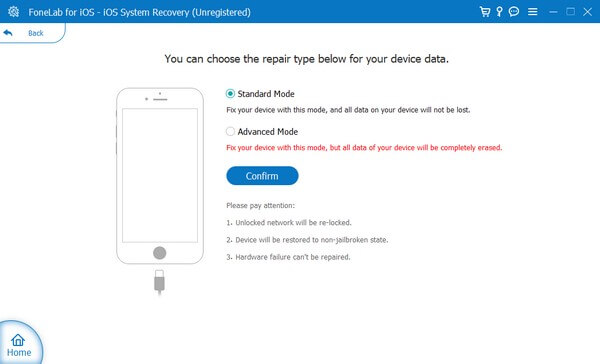
Krok 4Verzi svého zařízení vyhledejte na horní kartě v následujícím rozhraní. Poté se zobrazí pokyny určené pro opravu vašeho iPadu a pro vstup do režimu zotavení je musíte správně dodržovat. Poté se stáhne balíček firmwaru, který opraví problém s iPadem, který se nezapne.
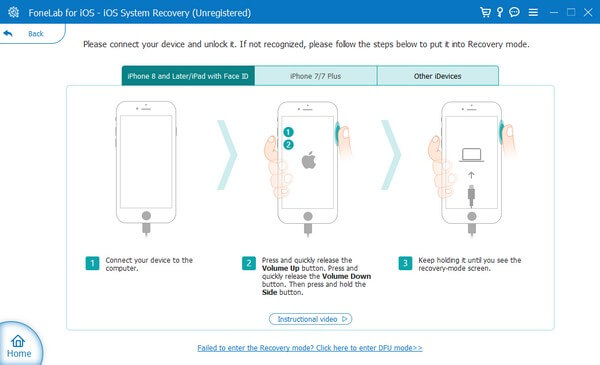
FoneLab umožňuje opravit iPhone / iPad / iPod z režimu DFU, režimu obnovy, loga Apple, režimu sluchátek atd. Do normálního stavu bez ztráty dat.
- Opravte problémy se systémem iOS.
- Extrahujte data z deaktivovaných zařízení iOS bez ztráty dat.
- Je bezpečný a snadno použitelný.
Část 3. Časté dotazy o iPadu se nezapnou
1. Proč nefunguje režim obnovení pro opravu mého iPadu?
Pokud na vašem iPadu nefunguje režim zotavení, můžete proces provést nesprávně. Když vstoupíte do režimu obnovy, ujistěte se, že stisknete správné klávesy a kliknete na správné možnosti, jakmile jste v rozhraní iTunes. Ale pokud to ani poté nefunguje, vyzkoušejte další techniky v tomto článku, jako je např Obnovení systému FoneLab iOS. Možná máte potíže s technickými vlastnostmi režimu obnovy, takže pro pohodlnější proces vyzkoušejte tento nástroj.
2. Je černá obrazovka smrti nebezpečná pro iPad?
Ano, pro váš iPad to může být nebezpečné, ale nebojte se. Selhání systému může způsobit černou obrazovku smrti a můžete tam najít některé nástroje, které mohou opravit problémy s iPadOS. Pokud si vyberete z výše uvedených metod, doporučujeme Obnovení systému FoneLab iOS, protože se specializuje na opravy různých problémů na zařízeních iOS. Můžete se tedy spolehnout, že opraví vaše zařízení, které se nezapne.
FoneLab umožňuje opravit iPhone / iPad / iPod z režimu DFU, režimu obnovy, loga Apple, režimu sluchátek atd. Do normálního stavu bez ztráty dat.
- Opravte problémy se systémem iOS.
- Extrahujte data z deaktivovaných zařízení iOS bez ztráty dat.
- Je bezpečný a snadno použitelný.
To je vše pro bezproblémové opravy pro iPad, který se nezapne. Je nám potěšením, že si prohlížíte metody, které jsme poskytli v tomto článku, a můžete přijít navštívit Obnovení systému FoneLab iOS kdykoli narazíte na potíže s vaším zařízením.
